Come zippare un video
Devi spedire un video privato ad un tuo parente via e-mail ma non sai come fare perché il filmato è troppo pesante per essere inviato come allegato? Non disperare, c'è un modo per riuscirci senza ricorrere a YouTube o ad altri siti di condivisione video che potrebbero mettere a repentaglio la privatezza del video.
Basta usare IZArc, un ottimo programma gratuito per la gestione degli archivi che permette di comprimere i video (così come qualsiasi altro tipo di file) e di inviarli facilmente tramite la posta elettronica suddividendoli, all'occorrenza, in piccoli "pacchetti" distinti. Se vuoi scoprire come zippare un video utilizzandolo, segui le indicazioni che sto per darti.
Se vuoi scoprire come zippare un video, il primo passo che devi compiere è collegarti al sito Internet di IZArc e cliccare sul pulsante verde Download Now! collocato accanto alla dicitura IZArc per scaricare il programma sul tuo PC. A download completato apri, facendo doppio click su di esso, il file appena scaricato (IZArc4.1.6.exe) e, nella finestra che si apre, fai click prima su Esegui e Sì (per autorizzare l'installazione su Windows 7 e Vista) e poi su Next.
Accetta quindi le condizioni di utilizzo del programma, mettendo il segno di spunta accanto alla voce I accept the agreement, e fai click prima su Next per cinque volte consecutive e poi su Install per avviare il processo d'installazione di IZArc. Quando ti viene chiesto, scegli Italian come lingua da usare per il programma e clicca prima su OK per due volte consecutive e poi su Finish per terminare il processo d'installazione del programma. Togli la spunta da Desidero installare la versione gratuita di Google Toolbar per non installare toolbar aggiuntive per il browser.
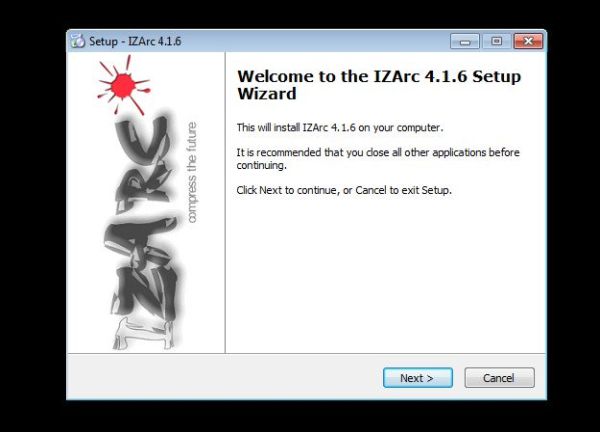
Adesso sei pronto a zippare un video per inviarlo via email. Per comprimere qualsiasi filmato e convertirlo in un archivio zip, non devi far altro che selezionare quest'ultimo con il pulsante destro del mouse e cliccare sulla voce IZArc > Aggiungi all'archivio presente nel menu che compare.
Nella finestra che si apre, seleziona il tipo di compressione che vuoi usare per la creazione dell'archivio zip dal menu a tendina Compressione (l'opzione Massima riduce al massimo le dimensioni del video ma impiega più tempo a comprimerlo, mentre l'opzione Molto veloce crea l'archivio in pochissimo tempo comprimendolo al minimo) e clicca sul pulsante Aggiungi per zippare il tuo video.
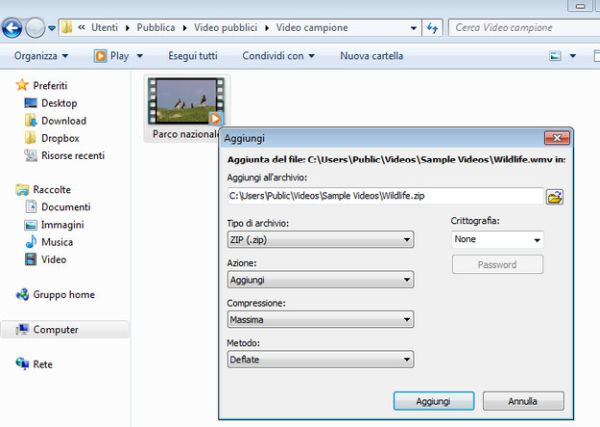
Adesso hai ottenuto il tuo video zippato, ma come detto questo potrebbe non bastare a spedirlo come allegato. Per inviare il video via email, ti consiglio di suddividerlo in più pacchetti da spedire in messaggi di posta elettronica differenti (in modo da evitare i limiti che possono esserci nelle dimensioni degli allegati).
Apri quindi il video in formato zip appena creato con IZArc e, nella finestra che si apre, seleziona la voce Crea raccolta a più volumi dal menu Strumenti. Adesso, imposta le dimensioni che deve avere ciascun pacchetto del video suddiviso nel menu a tendina Dimensioni volume (puoi scegliere quelle predefinite, tipo quelli uguali alle dimensioni di un floppy disk o di un CD, o crearne di personalizzate), clicca sulla cartella gialla collocata sotto la dicitura Nome dell'archivio diviso per scegliere dove salvare l'archivio "spezzettato" e clicca su OK per avviare la suddivisione del filmato zippato.
A procedura ultimata, otterrai tanti pacchetti in formato z01, z02, ecc. ed un file in formato zip da spedire in messaggi distinti al destinatario del video. Quest'ultimo potrà dunque estrarre il video zippato dall'archivio diviso salvando tutti i pacchetti in un'unica cartella ed aprendo il file con estensione zip con il suo programma di gestione degli archivi preferito.
